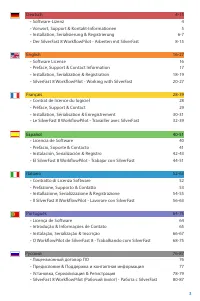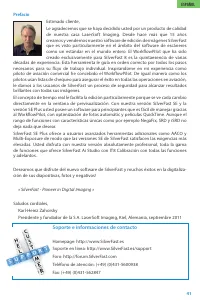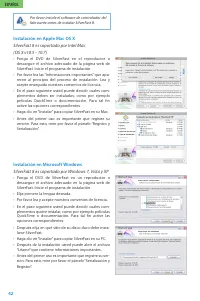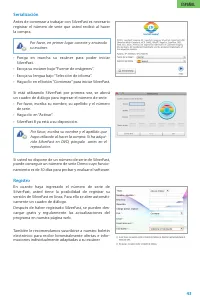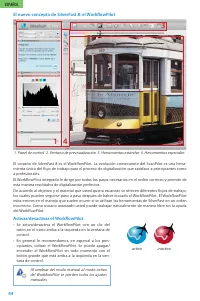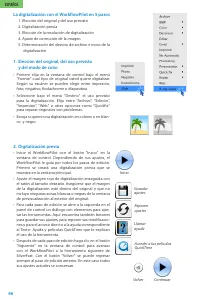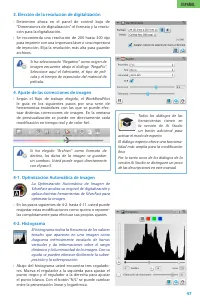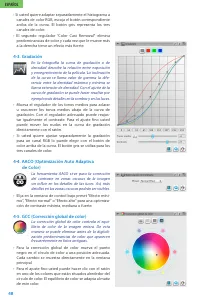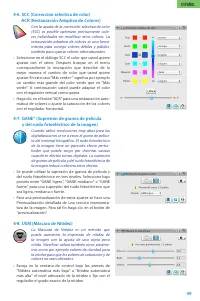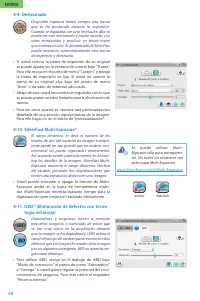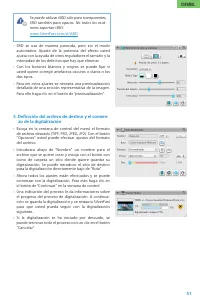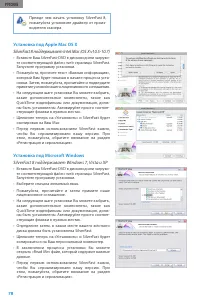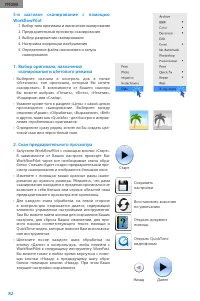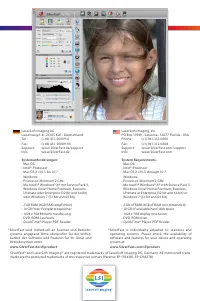Plustek 8100 - Manual de uso - Página 16

Índice:
- Página 3 – Contrato de licencia de SilverFast®; ESPAÑOL
- Página 4 – de nuestra casa LaserSoft Imaging. Desde hace más que 15 años; Soporte e informaciones de contacto
- Página 5 – SilverFast 8 es soportado por Windows 7, Vista y XP; Por favor instale el software de controlador del
- Página 6 – Por favor, en primer lugar conecte y encienda
- Página 7 – Activar/desactivar el WorkflowPilot; • Se activa/desactiva el WorkflowPilot con un clic del; El nuevo concepto de SilverFast 8: el WorkflowPilot; Al cambiar del modo manual al modo activo
- Página 14 – Se puede utilizar iSRD sólo para transparentes,
82
РУССКИЕ
5-и шаговое сканирование с помощью
WorkflowPilot
1. Выбор типа оригинала и назначения сканирования
2. Предварительный просмотр сканирования
3. Выбор разрешения сканирования
4. Настройка коррекции изображения
5. Определение файла назначения и запуск
сканирования
1. Выбор оригинала, назначения
сканирования и цбетового режима
• Выберите сначала в контроль док в папке
«Источник», тип оригинала, который Вы хотите
сканировать. В зовисимости от Вашего сканера
Вы можете выбрать «Печать», «Фото», «Негатив»,
«Кодахром» или «Слайд».
• Укажите кроме того в разделе «Цель» с какой целью
производится сканирование. Выберите между
опциями «Архив», «Обработка», «Выражение», «Веб»
и других, таких как «Quickfix» - для быстрого исправ-
ления «проблемных» оригиналов.
• Определите сразу рядом, хотите ли Бы создать цве-
товой скан или чёрно-белый скан.
2. Скан предварительного просмотра
• Запустите WorkflowPilot с помощью кнопки «Старт».
В зависимости от Ваших настроек проведёт Вас
WorkflowPilot через все необходимые этапы обра-
ботки. Сначало будет создон предварительный про-
смотр сканирования и отображен в большом окне.
• Измените с помощью мыши красные рамы скани-
рования до нужного размера. Убедитесь, что рама
сканирования находится в пределах оригинала и не
включает в себя белыих или черных областей окна
предварительного просмотра вне оригинала.
• Для каждого этапа обработки, на левой стороне
в контроль-док открывается диалог, содержащий
элементы управления настройками инструментов.
Там Вы можете найти кнопки для сохранения Ваших
настроек, для сброса Ваших изменений, для пря-
мого вызова соответствующего текста помощи и
QuickTime-видео, которые пояснят Вам использова-
ние инструментов.
• Щёлкните после каждого шага обработки на
кнопку «Далее» в контроль-док, чтобы перейти с
WorkflowPilot к следующему инструменту SilverFast.
Вы можете также в любое время вернуться с помо-
щю кнопки «Назад» к предыдущему шагу обра-
боткис помощью кнопки «Назад». При этом Ваши
текущие настройки сохраняются.
Сохранить
настройки
Восстановить значения
по умолчанию
Открыть документ
помощь
Открыть QuickTime
видеофильм
Назад
Далее
Старт
"Cargando la instrucción" significa que debes esperar hasta que el archivo se cargue y puedas leerlo en línea. Algunas instrucciones son muy grandes y el tiempo de carga depende de la velocidad de tu conexión a Internet.
Resumen
40 Contrato de licencia de SilverFast® ¡No abra el embalaje ni use este software hasta que haya leído y aceptado los términos de esta licencia! ¡Si no acepta estos términos, por favor, devuelva el software inmediatamente en su embalaje sin abrir a LaserSoft Imaging AG! SilverFast® es un paquete de...
41 ESPAÑOL Prefacio Estimado cliente,Le agradecemos que se haya decidido usted por un producto de calidad de nuestra casa LaserSoft Imaging. Desde hace más que 15 años creamos y vendemos nuestro software de edición de imágenes SilverFast que es visto particularmente en el ámbito del software de esc...
42 Instalación en Apple Mac OS X SilverFast 8 es soportado por Intel Mac(OS X v10.5 - 10.7) • Ponga el DVD de SilverFast en el reproductor o descargue el archivo adecuado de la página web de SilverFast. Inicie el programa de instalación. • Por favor lea las “Informaciones importantes” que apa- rece...